
iOS에 가장 적합한 광고 차단기 목록은 다음과 같습니다. AdBlock Plus 또는 Crystal 앱은 결제 대가로 주요 광고주를 허용하기 때문에 권장하지 않습니다. 괜찮은지 여부를 결정할 수 있지만 앱을 홍보하지 않을 것입니다..
| 1 | 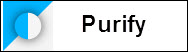 | $ 1.99 |  |
| 2 |  | $ 2.99 |  |
| 삼 | 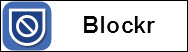 | $ 0.99 |  |
| 4 | 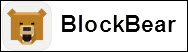 | $ 0.99 |  |
| 5 | 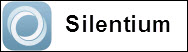 | $ 1.99 |  |
인기있는 AdBlock Plus 소프트웨어를 지원하는 회사 인 Eyeo는 Google, Microsoft 및 Amazon을 포함한 대규모 광고주와 협력하여 광고가 차단되지 않도록 허용 된 광고를 허용합니다. 죄송합니다. 휴대 기기에서 광고 차단기를 사용하려는 목적에 위배됩니다. 악의적 인 광고로부터 자신을 보호하는 것이 아닙니다. 모바일 사용자는 광고 차단기를 사용하여 웹 페이지를 더 빨리로드하고 더 적은 대역폭을 사용하게됩니다. 나는 개인적으로 사용 정화 iOS의 경우 문제에 대한 입장을 높이 평가합니다..
Eyeo는 앱 개발자에게 시스템을 사용하여 ‘승인 된’파트너의 광고를 허용 목록에 올리려고합니다. 얼마나 많은 개발자가이 제안을 수락했는지 말하기 어렵지만 Crystal은 Eyeo 화이트리스트를 포함하고 기본적으로 설정하기로 동의했습니다. 말할 필요도없이 AdBlock Plus 또는 Crystal을 권장하지 않습니다.
보다시피, 모든 광고 차단기가 동일하게 생성되는 것은 아닙니다. 무료 광고 차단 앱을 발견하면 어떻게 돈을 벌고 있는지 스스로에게 물어보십시오. 문제는 광고주를 허용 목록에 추가하는 것입니다. 돈을 위해 사파리에서 어떤 광고가 차단되는지 제어하고 Purify와 같은 앱 개발자가 매진하지 않도록 지원하는 데 몇 달러의 가치가 있습니다..
Purify는 내가 가장 좋아하는 광고 차단기이며 iPhone에서 광고를 차단하기 위해 사용하는 차단기이므로 설정 방법에 대한 가이드를 공유하고 싶습니다. 어렵지는 않지만 Safari에서 광고 차단기를 실행하려면 몇 가지 설정을 전환해야합니다. Apple은 광고 차단을 위해 액세스를 열었지만 Safari가 앱을 사용하도록 알려야합니다..
Purify를 사용하여 iPhone 또는 iPad에서 광고를 차단하는 방법
가장 먼저 할 일은 Apple에서 Purify를 다운로드하는 것입니다 앱 스토어. 이 앱의 가격은 1.99 달러이며 향후 업데이트가 포함됩니다. Purify를 다운로드 한 후 앱의 빠른 연습을 진행할 수 있습니다. 가이드는 훌륭하지만 설정 과정을 화면별로 안내해 드리겠습니다..
- 1 단계 – 설정을 누릅니다
- 2 단계 – 아래로 스크롤하여 Safari를 탭하십시오.
- 3 단계 – 아래로 스크롤하여 컨텐츠 차단기를 탭하십시오.
- 4 단계 – 슬라이더를 오른쪽으로 밀어 정화를 활성화합니다
- 5 단계 – Safari를 누르고 웹 사이트를 엽니 다
- 6 단계 – 아래 이미지 하단에 표시된대로 공유 버튼을 누릅니다.
- 7 단계 – 더보기 버튼을 탭하십시오
- 8 단계 – 정화 작업이 맨 아래에 나열되어 있음을 알 수 있습니다. 길게 누르고 상단으로 드래그
- 9 단계 – 슬라이더를 오른쪽으로 밀면 정화 조치가 활성화됩니다.
- 10 단계 – 광고없이 웹을 탐색 할 수 있습니다
그게 전부입니다. 보시다시피 Purify를 활성화하기 위해 수행해야 할 몇 가지 단계가 있습니다. 모든 광고 차단기에도 마찬가지입니다. iOS 9에서 광고 차단을 허용 한 애플을 응원하지만 앱을 활성화하는 방법에 대한 교육이 여전히 남아 있습니다. Purify는 훌륭하게 작동하지만 일부 앱 개발자는 실제로 시작하는 데 도움이되는 충분한 세부 정보를 제공하지 않습니다. 앞으로 프로세스가 더 쉬워 질 것 같습니다. Purify는 모든 것이 설정되면 어느 쪽이든 잘 작동합니다..
다음은 iOS 용 상위 5 개 광고 차단기를 요약 한 것입니다. 모두 iOS 9 이상이 필요하며 iPhone과 iPad 모두 지원.
- 정화 – $ 1.99
- 1 차단기 – $ 2.99
- 차단기 – $ 0.99
- 블록 베어 – $ 0.99
- 침묵 – $ 1.99
나는 목록의 앱을 고려할 때 가격을 고려하지 않았습니다. 광고를 차단하는 데 몇 달러의 가치가 있다고 확신합니다. Safari로 웹을 탐색하는 동안 속도가 즉시 증가하는 것을 알 수 있습니다. 또한 광고와 추적기가 차단되면 대역폭 사용량이 감소합니다. 앱은 Safari에서 광고를 차단하는 데 유용하지만 앱에서 광고를 차단하지는 않습니다. 앞으로 앱에서 광고를 차단할 수있게 되길 바랍니다. Purify와 같은 앱 개발자는 가능하면 앞으로이 기능을 기꺼이 추가 할 것이라고 확신합니다.
목록에 추가해야 할 다른 광고 차단기가 있습니까? 그렇다면 트윗을 보내 주시기 바랍니다 V. 우리는 또한 당신이 관심있는 다른 개인 정보 보호 관련 주제에 대해 듣고 싶습니다.

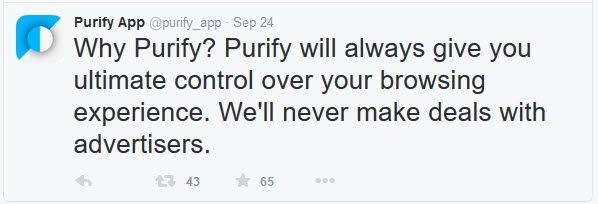

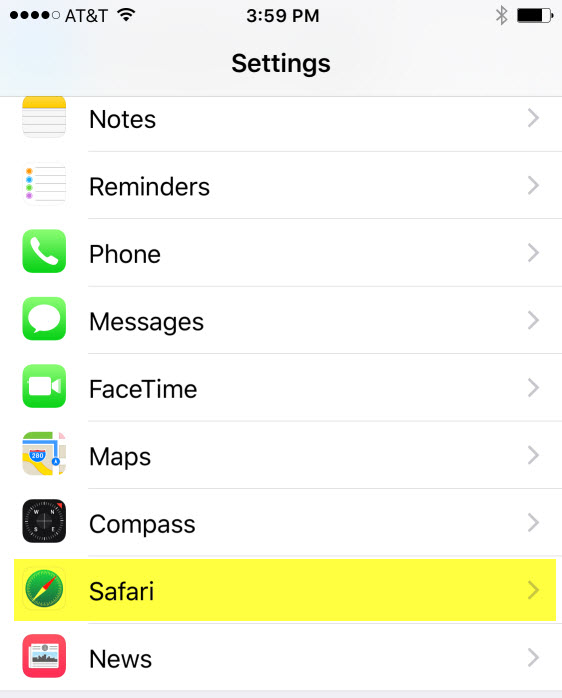
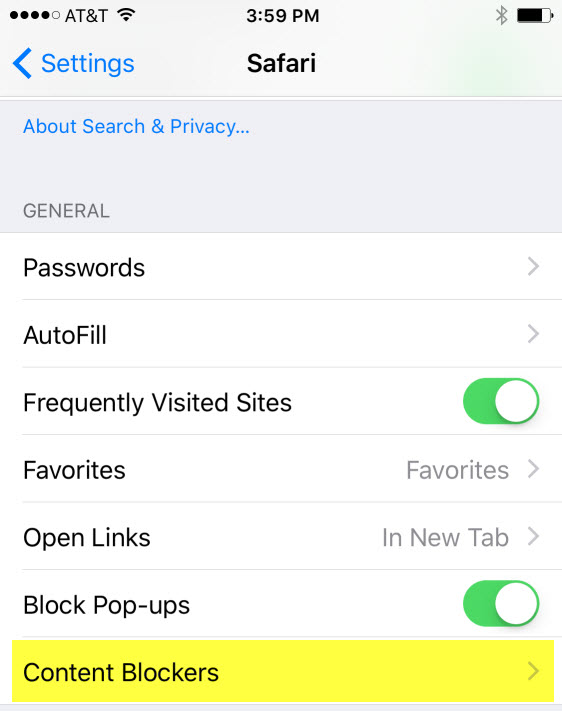
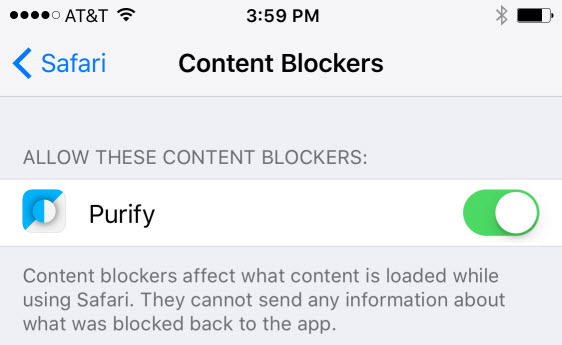
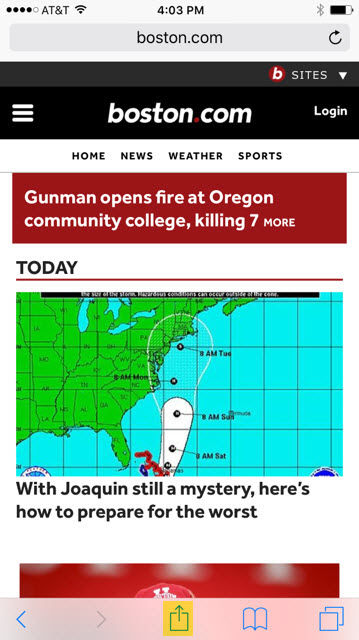
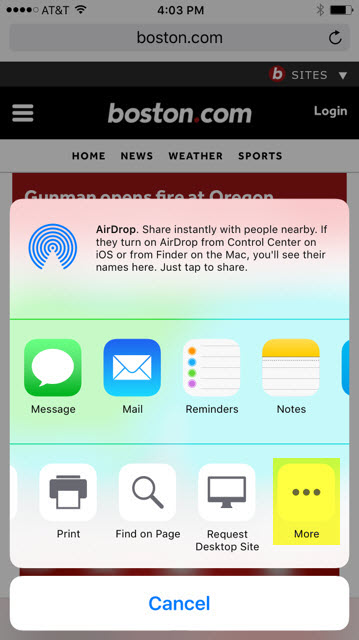
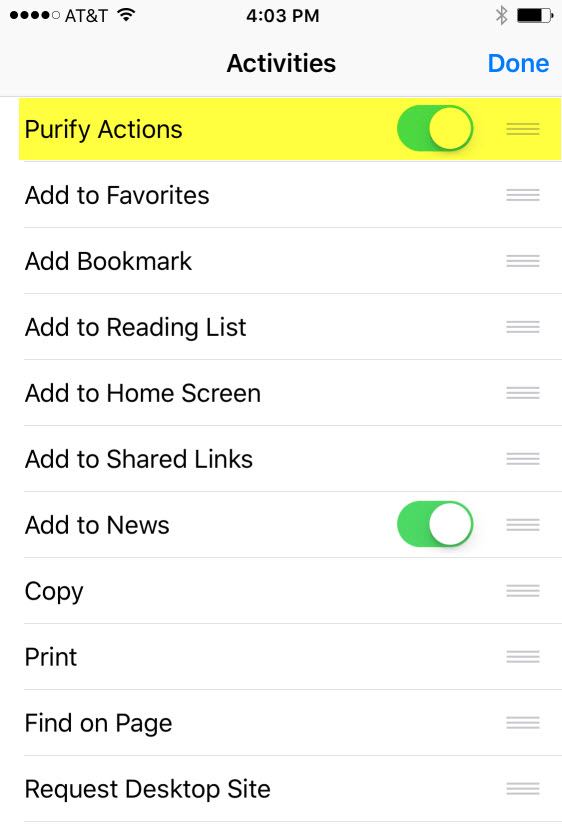
한국어:
iOS 9의 출시로 iPhone 및 iPad 사용자가 광고를 차단할 수 있는 기능이 추가되었습니다. 이 기능은 iOS 9가 출시된 이후 광고 차단 앱의 인기로 보인 것으로 예상됩니다. 현재 시장에는 많은 광고 차단 앱이 있으며 거의 매일 앱 스토어에 새로운 앱이 추가됩니다. 이러한 앱 중에서 최고의 앱을 찾고 각 앱이 광고를 차단하는 방법을 이해하는 것이 중요합니다. 일부 사용자는 Google 및 Microsoft를 포함한 광고주의 지불을 수락하여 광고를 게재 할 수 있다는 사실에 놀랄 수 있습니다. iOS에 가장 적합한 광고 차단기 목록은 AdBlock Plus 또는 Crystal 앱을 권장하지 않습니다. 대신, RankAd Blocker, Purify, 1Blocker, BlockBear, 그리고 Silentium 등의 앱을 추천합니다. 이러한 앱은 광고를 차단하면서도 사용자의 개인 정보를 보호합니다. 광고 차단기를 사용하면 웹 페이지를 더 빨리 로드하고 더 적은 대역폭을 사용할 수 있습니다. Purify는 iPhone 및 iPad에서 광고를 차단하기 위해 사용할 수 있는 좋은 광고 차단기 중 하나입니다. 설정 방법은 간단하지만, 앱 개발자들은 광고 차단을 위한 더 많은 기능을 추가할 것으로 예상됩니다. 광고 차단기를 사용하여 개인 정보를 보호하고 더 빠르게 웹을 탐
Korean: iOS 9의 출시로 iPhone 및 iPad 사용자들은 광고 차단 기능을 이용할 수 있게 되었습니다. 이 기능은 iOS 9가 출시된 이후 광고 차단 앱의 인기로 예상되는 기능입니다. 현재 시장에는 많은 광고 차단 앱이 있으며, 매일 앱 스토어에 새로운 앱이 추가됩니다. 저는 최고의 앱을 찾아서 각 앱이 광고를 차단하는 방법을 이해하는 것을 목표로 하고 있습니다. 일부 사용자들은 Google과 Microsoft를 사용하여 광고 차단을 하고 있습니다.
English: With the release of iOS 9, iPhone and iPad users are now able to block ads. This feature was expected due to the popularity of ad-blocking apps after the release of iOS 9. There are many ad-blocking apps available in the market, with new ones being added to the app store almost every day. My goal is to find the best apps and help users understand how each app blocks ads. Some users are using Google and Microsoft to block ads.
Korean: 미국, 영국 및 네덜란드 정부는 암호화 된 데이터에 대한 백도어 액세스를 원합니다. 그들은 개인 통신에서 암호화 키를 스누핑하기를 원합니다. 각 국가는 국가 안보를 지원 수단으로 사용하여 새로운 법을 통과시켜 암호화 된 통신에 합법적으로 액세스 할 수 있도록 하고 있습니다. 영국의 데이비드 카메론 총리는 암호화를 모두 해제하겠다는 발언을 하였습니다.
English: The governments of the United States, the United Kingdom, and the Netherlands all want backdoor access
iOS 9의 출시로 광고 차단 기능이 추가되어 iPhone 및 iPad 사용자들이 광고를 차단할 수 있게 되었습니다. 이 기능은 광고 차단 앱의 인기로 인해 예상되었으며, 현재 앱 스토어에서 다양한 광고 차단 앱이 많이 출시되고 있습니다. 이 중에서도 AdBlock Plus나 Crystal 앱은 결제 대가로 주요 광고주를 허용하기 때문에 권장하지 않습니다. 대신 Purify와 같은 광고 차단기를 추천하며, 설정 방법도 간단하게 안내하고 있습니다. 광고 차단은 속도 향상과 대역폭 절약에 도움이 되며, 앞으로 앱에서도 광고 차단이 가능해지길 기대합니다. 추가로 추천할 광고 차단기가 있다면 트윗을 보내주세요.